¿Cómo reparar aplicaciones que no se actualizan en su Apple iPhone XS Max, error de actualización de aplicaciones?
Miscelánea / / August 05, 2021
Actualizar aplicaciones en dispositivos iOS como el iPhone XS Max es imperativo ya que tiende a traer nuevas funciones y cambios en la interfaz de usuario mientras fortalecer la aplicación y el sistema en general contra intrusos y errores que podrían desencadenar una serie de problemas y problemas con el teléfono. Actualizar aplicaciones es un trabajo sencillo y fácil de hacer y lleva unos minutos hacer lo mismo, pero no siempre es fácil. Las aplicaciones pueden tener problemas al actualizarse por sí mismas o mediante la intervención manual. Bueno, aquí hay una guía de solución de problemas sobre cómo reparar aplicaciones que no se actualizan en Apple iPhone XS Max o si se enfrenta a un error de actualización de aplicaciones. Siga leyendo para saber más al respecto.
Antes de continuar, debe verificar algunas cosas en caso de que alguna de estas funciones o componentes esté causando el problema. En primer lugar, compruebe si tiene una conexión a Internet que funcione o no, que incluya tanto datos móviles como conexión Wi-Fi, según cuál utilice para actualizar las aplicaciones. A continuación, compruebe si el enrutador está funcionando correctamente o no, ya que es bastante común que los enrutadores permanezcan activos pero Sufre sobrecarga debido al uso constante sin darle un descanso que solo es posible si lo apaga por un tiempo. hora. Afortunadamente, cualquier problema temporal con el enrutador o módem o la falla del firmware en su extremo o cualquier corte temporal de Internet se puede resolver simplemente reiniciando el enrutador o el módem una vez. También puede verificar si el problema se debe a problemas intermitentes con su ISP o el operador de telefonía móvil si está actualizando aplicaciones en datos móviles.
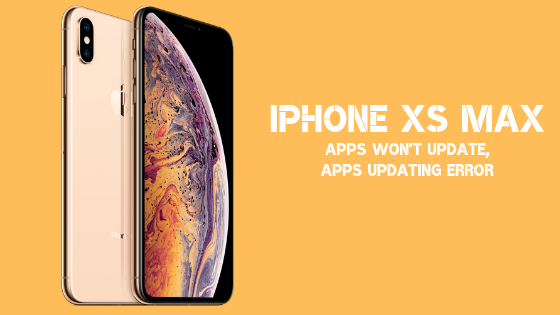
Además, verifique si ha aceptado permitir actualizaciones de aplicaciones en datos móviles o conexión Wi-Fi desde las aplicaciones no se actualizarán si lo ha configurado en cualquiera de ellas y utiliza otros servicios para actualizar una aplicación probablemente. Debe verificar si el almacenamiento no es el problema, ya que un almacenamiento inadecuado puede hacer que las aplicaciones permanezcan desactualizadas. Si ese es el caso, puede liberar algo de memoria interna que permitirá que las aplicaciones se actualicen libremente. Estas son varias cosas que debe tener en cuenta si tiene problemas con aplicaciones que no se actualizan en su teléfono o muestran algún error de actualización, etc. Si ninguno de estos consejos lo ayudó en su esfuerzo por actualizar las aplicaciones, continúe con la guía detallada de solución de problemas preparada por GetDroidTips eso debe ser útil para solucionar el problema de una vez por todas.
Tabla de contenido
-
1 ¿Cómo reparar aplicaciones que no se actualizan en su Apple iPhone XS Max, error de actualización de aplicaciones?
- 1.1 Primera solución: alternar Wi-Fi o datos móviles
- 1.2 Segunda solución: configurar fecha y hora
- 1.3 Tercera solución: administrar las restricciones de la aplicación
- 1.4 Cuarta solución: cierre la sesión y luego inicie sesión en la cuenta de la App Store
- 1.5 Quinta solución: borrar la memoria caché de la App Store
- 1.6 Sexta solución: actualice a la última versión de iOS
- 1.7 Séptima solución: algunos métodos adicionales de resolución de problemas a su disposición
- 1.8 Octava solución: la solución definitiva
¿Cómo reparar aplicaciones que no se actualizan en su Apple iPhone XS Max, error de actualización de aplicaciones?
Primera solución: alternar Wi-Fi o datos móviles
¿No es el método de solución de problemas más común y recomendado que encontrará en Internet? Bueno, de hecho es fácil, ya que cualquiera que sea el problema con el error de actualización de las aplicaciones, podría ser un problema de Internet dudoso y temporal. que puede poner en marcha simplemente cambiando el Wi-Fi o los datos móviles dependiendo de lo que esté usando para actualizar todos los aplicaciones.
El proceso es simple, ya que solo necesita arrastrar el Centro de control y tocar el ícono de Wi-Fi varias veces para iniciarlo. Si está utilizando datos móviles para actualizar las aplicaciones, asegúrese de haberlo habilitado a través de Configuración >> iTunes y App Store >> Actualizaciones >> Habilitar datos móviles. Ahora, tira del Centro de control y repita el mismo procedimiento que Wifi Ya lo mencioné pero esta vez, hazlo con el Datos móviles icono y compruebe si hace alguna diferencia. También puede alternar el modo avión o vuelo, ya que también puede iniciar cualquier servicio interrumpido debido a un problema relacionado con la red.
Segunda solución: configurar fecha y hora
La fecha y hora no válidas o inexactas configuradas en su iPhone XS Max también pueden presentar errores de actualización de aplicaciones similares. Esto se debe a que el servidor de Apple detectará una hora diferente a la hora real y, por lo tanto, podría plantear un problema y no permitiría que las aplicaciones se actualicen de forma manual o automática. Sin embargo, la configuración de la fecha y la hora solucionará el problema de manera efectiva si, en primer lugar, el problema fue una sincronización incorrecta.
- Si desea volver a configurar la fecha y la hora, inicie la aplicación Configuración en su dispositivo y proceda a General.
- Haga clic y abra la pestaña que dice 'Fecha y hora' donde puede configurar la hora manualmente o puede hacer clic en "Establecer automáticamente" que configurará la hora y la fecha en su única vez.
- Una vez que haya terminado, le recomendaría que reinicie rápidamente su dispositivo, que puede hacerlo mediante este procedimiento.
- presione el Botón lateral y cualquiera de los botón de volumen y sosténgalo.
- Arrastra el control deslizante que dice 'Desliza para apagar' hacia la derecha y el teléfono se apagará.
- Espere unos segundos y luego presione el botón lateral y manténgalo presionado hasta que Logotipo de Apple no se muestra para encender el teléfono y eso es todo.
Tercera solución: administrar las restricciones de la aplicación
Puede reforzar las restricciones sobre los permisos que la aplicación asegura una vez descargada o puede aflojar el parámetro de restricción según sus requisitos. Debe verificar si las restricciones de la aplicación están induciendo a que las aplicaciones no se actualicen más, así que aquí le mostramos cómo puede deshabilitarlo.
- Abierto Configuraciones aplicación y navegue hasta "General >> Restricciones".
- Aquí, ingrese el código de acceso del dispositivo para obtener acceso a dicha sección y apague la "Instalación de aplicaciones" sección. Verifique lo mismo yendo a la App Store para actualizar una aplicación o continúe con los siguientes métodos.
Cuarta solución: cierre la sesión y luego inicie sesión en la cuenta de la App Store
Si las aplicaciones no se actualizan en Apple iPhone XS Max se debe a complicaciones con la cuenta de App Store o ID, puede modificarlo cerrando la sesión y luego volviendo a iniciar sesión y así es como puede hacerlo eso.
- En primer lugar, navegue hasta el Configuraciones aplicación desde la pantalla de inicio.
- Toque en "ITunes y App Store".
- Haga clic en su ID de apple que establezca con su dirección de correo electrónico y seleccione 'Desconectar'.
- Espere unos segundos y luego inicie la aplicación Configuración y continúe con "ITunes y App Store" y utilice la dirección de correo electrónico para iniciar sesión en ID de apple y con suerte, pasa. Borre todas las aplicaciones en segundo plano e intente actualizar las aplicaciones nuevamente para ver si este método ayudó o no.
Quinta solución: borrar la memoria caché de la App Store
Las aplicaciones pueden crear una tonelada de problemas por sí solas y mucho menos los errores y otras intrusiones. Aunque su iPhone XS Max está diseñado para manejar muchas aplicaciones y servicios a la vez sin ningún problema, con el tiempo, el rendimiento tiende a tomar una caída, razón por la cual las actualizaciones de aplicaciones y las actualizaciones de firmware entraron en juego al optimizar el sistema y mejorar el rendimiento del dispositivo como bien. La memoria caché puede agregar mucha presión al sistema, ya que las aplicaciones la crean y acumulan con el tiempo y su susceptibilidad a errores y otros problemas, se recomienda que borre la memoria caché de todas las aplicaciones y especialmente de la App Store, que actualmente es el centro de atracción aquí.
- En primer lugar, borre todas las aplicaciones en segundo plano arrastrando desde la parte inferior media a la posición central, lo que abre las tarjetas que contienen todas las aplicaciones que ha usado y no ha salido.
- Simplemente deslice hacia arriba cada tarjeta para salir y repita el procedimiento para todas las aplicaciones.
- Para borrar la caché de la aplicación para App Store, puede continuar con Configuración >> General >> Almacenamiento de iPhone y mira el Tienda de aplicaciones y borre los archivos de caché correspondientes de inmediato.
- Recomendaría hacer lo mismo con otras aplicaciones descargadas y observar si hay alguna diferencia o no.
Sexta solución: actualice a la última versión de iOS
Puede que no siempre sea así, pero el firmware de iOS desactualizado tiene sus propios problemas que se han manejado. En primer lugar, verá una ligera caída en el rendimiento a medida que el firmware envejece y no se actualiza a pesar de que Apple lanza una nueva actualización de firmware de iOS cada dos meses aproximadamente. También se refleja en la virtud de los errores que ahora son realmente poderosos sin ninguna protección aparente contra el malware más nuevo y virus, mientras que a los piratas informáticos les resulta fácil penetrar y piratear un sistema con un firmware desactualizado en comparación con uno actualizado sigilosamente firmware. Además, una de las razones por las que tiene problemas para actualizar las aplicaciones porque el firmware desactualizado puede estar obstruyendo el proceso o hay un error que hace que el sistema disminuya cada vez que intentas actualizar una aplicación y, por lo tanto, sigue este procedimiento.
- Primero, inicie el Configuraciones aplicación que contiene todo lo que necesita para verificar, alternar y configurar.
- Proceda al General >> Actualización de software sección y compruebe si hay alguna actualización disponible.
- ¿Hay alguna actualización disponible? descargar y Instalar en pc y si no lo hay, espere unos días ya que una nueva actualización de firmware podría estar en camino.
Séptima solución: algunos métodos adicionales de resolución de problemas a su disposición
Todavía tiene problemas para actualizar las aplicaciones desde el Tienda de aplicaciones, bueno, puede optar por estas técnicas que podrían terminar saliendo del problema antes de ir a una Centro de servicios de Apple.
Elimina la aplicación y reinstala
Si hay una aplicación en particular que enfrenta un error de actualización o si algunas, pero no todas, tienen problemas para actualizarse, intente eliminar las aplicaciones y reinstalarlas. Esto podría arreglar las aplicaciones para que se actualicen automáticamente o cuando las actualiza manualmente. Si esto no funciona, siempre puede consultar otras técnicas enumeradas aquí para verificar si alguna de estas técnicas funciona a su favor o no.
Alternar actualizaciones automáticas
Si las aplicaciones no se actualizan por sí solas, tal vez deba alternarlas y agitarlas para iniciarlas. Puede acceder a las actualizaciones automáticas sumergiéndose en Configuración >> iTunes y App Store >> Actualizaciones donde necesita alternarlo unas cuantas veces que podría reactivarlo.
Toggle Permitir datos móviles
En su mayoría, las aplicaciones se configuran en actualización automática solo en Wi-Fi, aunque también hay una opción para actualizar las aplicaciones en datos móviles. Esto significa que si está intentando actualizar aplicaciones en datos móviles cuando la configuración predeterminada es solo Wi-Fi, no podrá actualizar la aplicación y, por lo tanto, aparecerá el error de actualización. Sin embargo, puede activar el acceso a datos móviles sumergiéndose en el Aplicación de configuración >> iTunes y App Store >> Actualizaciones donde verá la opción de activar Datos móviles para actualizaciones. Espero que funcione para resolver el problema de que las aplicaciones del iPhone XS Max no se actualicen de inmediato.
Octava solución: la solución definitiva
A menos que intente dejar de lado el error de actualización de las aplicaciones, debe encontrar una forma de solucionar estos problemas, ya que las aplicaciones pueden renunciar a algunas actualizaciones, pero pueden volverse obsoletas en ciertos iOS. versión de firmware con el tiempo, aunque esto es aplicable para aquellos que están usando su iPhone XS Max o cualquier otro iPhone sin mantener las aplicaciones actualizadas durante mucho tiempo y, por lo tanto, no concierne a todos. La solución definitiva detrás de este problema es reservar una cita en cualquier centro de servicio de Apple o visitar uno cercano. centro de servicio de terceros dependiendo de su preferencia y que el problema sea diagnosticado y resuelto por el técnicos.
Con una experiencia de más de 4 años que abarca varios géneros en escritura de contenido, Aadil también es un viajero entusiasta y un gran aficionado al cine. Aadil es dueño de un sitio web de tecnología y está encantado con series de televisión como Brooklyn Nine-Nine, Narcos, HIMYM y Breaking Bad.



